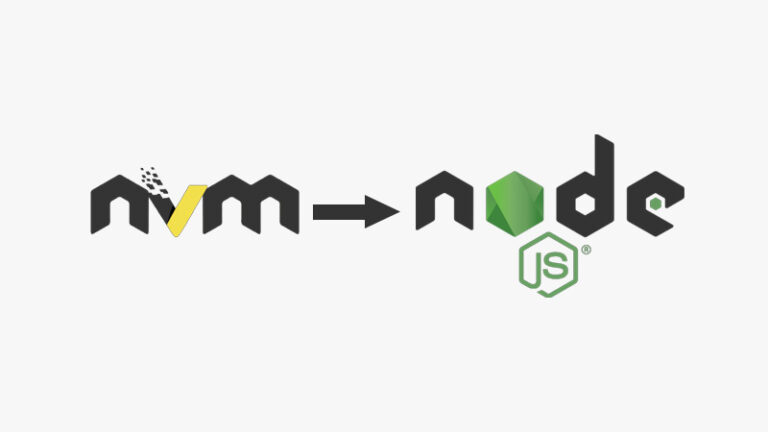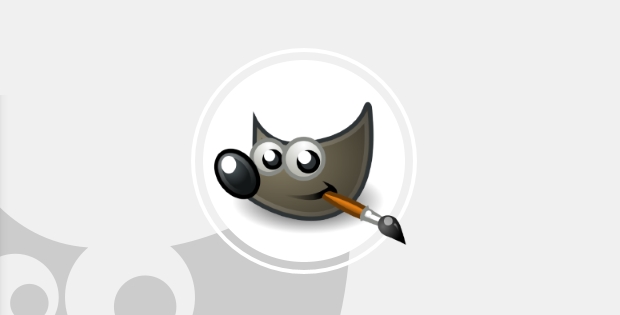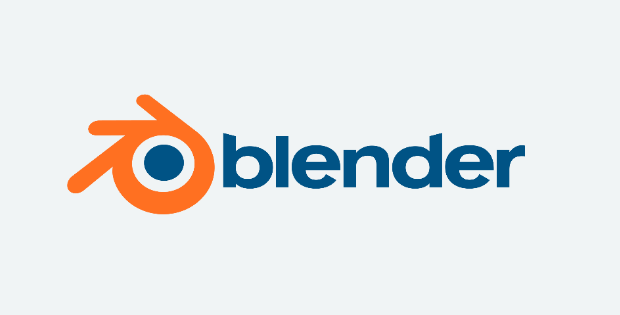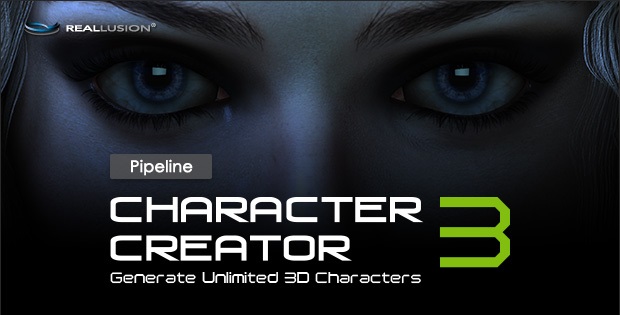Blender – Wie man das neue Snap Base Feature nutzt, um ein Objekt an einem anderen auszurichten
Blenders Tools für CAD-Transformationen und zum Ausrichten galten lange als schmalbrüstig. Das hat sich im Laufe der Zeit zum Teil geändert und mit Blender 4 kam ein neues Snap Feature zum schnellen Ausrichten an Objekte hinzu. Das schauen wir uns an.
Das neue Snap Feature funktioniert unabhängig vom Standard Snap-Tool und dessen Einstellungen. Die Funktion steht zur Verfügung, so bald man ein Objekt mittels G-Taste im 3D-Space verschieben möchte. Das funktioniert sowohl im Object- als auch im Edit-Mode.
Objekt selektieren und Snap-Point erzeugen
Zunächst selektiert man das Objekt, das man an einem anderen Objekt ausrichten möchte. Dann drückt man die G-Taste für Move. Das Feature steht nun zur Verfügung.

Wir drücken nun die B-Taste. Dadurch erfolgt ein „Lock“ des Objekts auf seiner ursprünglichen Position.
Bewegt man nun die Maus über das Objekt, sieht man orangene Markierungen an den Punkten und Kanten. Das symbolisiert mögliche Snap-Points, also Punkte, die für die Ausrichtung genutzt werden sollen.
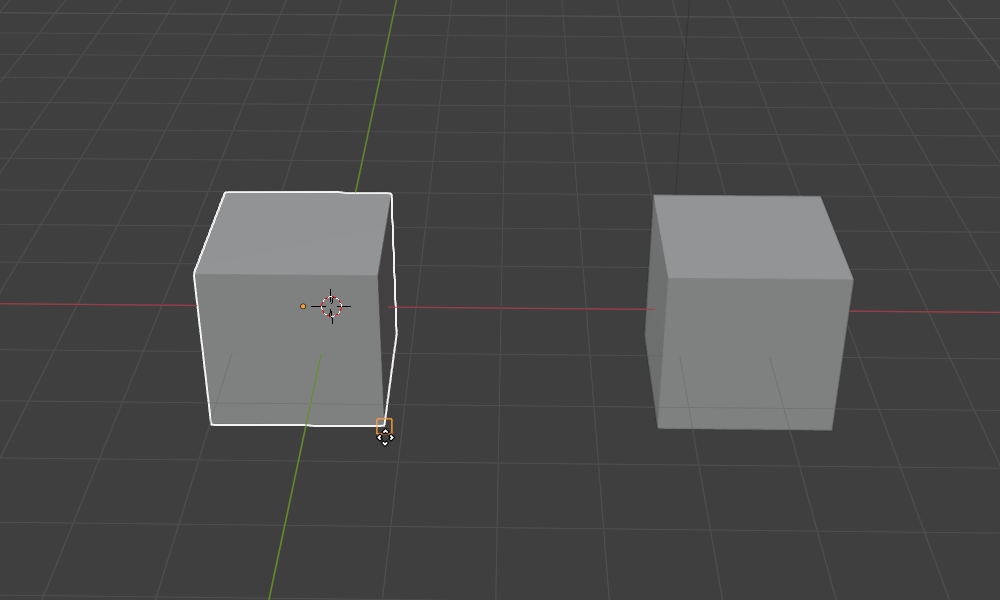
Jetzt können wir beispielsweise die Maus über eine Ecke des Würfels bewegen. Dann drückt man die LMB und der Snap-Point wird an der Ecke erzeugt.
Ausrichten des Objekts
Bewegen wir jetzt die Maus, können wir das Objekt wie gewohnt bewegen. Bewegen wir die nun die Maus über ein anderes Objekt, erscheint an den Ecken und Kanten wieder eine orangene Markierung. Bewegt man die Maus über eine solche Markierung, „snapt“ das selektierte Objekt mit seinem Snap-Point an diese Stelle.
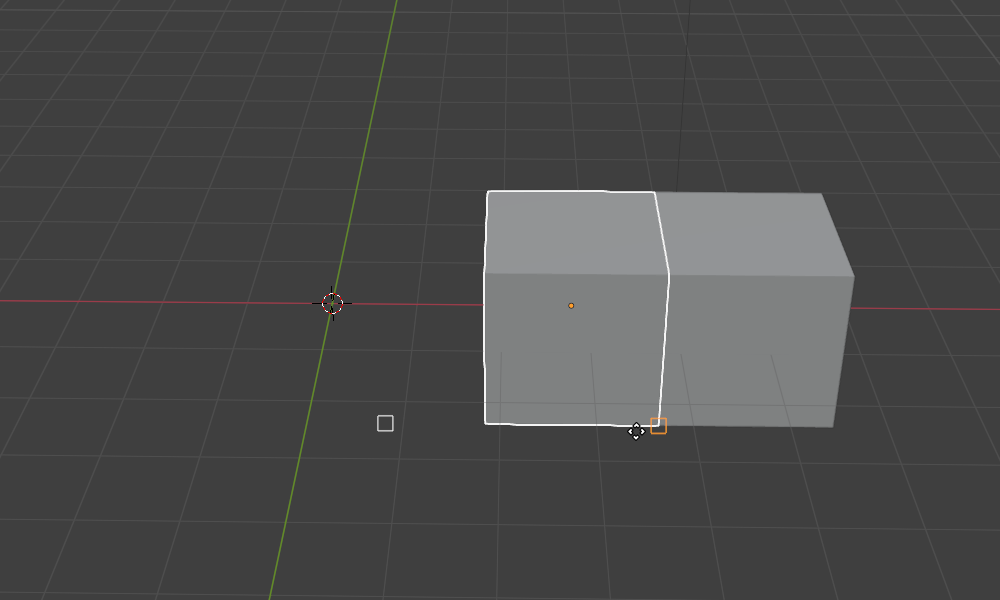
Drückt man die LMB, wird dieser Punkt ausgewählt als Target-Snap-Point und das selektierte Objekt nimmt diese Position ein.
Kontrolle in der Wireframe-Ansicht
In der Wireframe-Ansicht sieht man, das das Objekt korrekt ausgerichtet wurde.
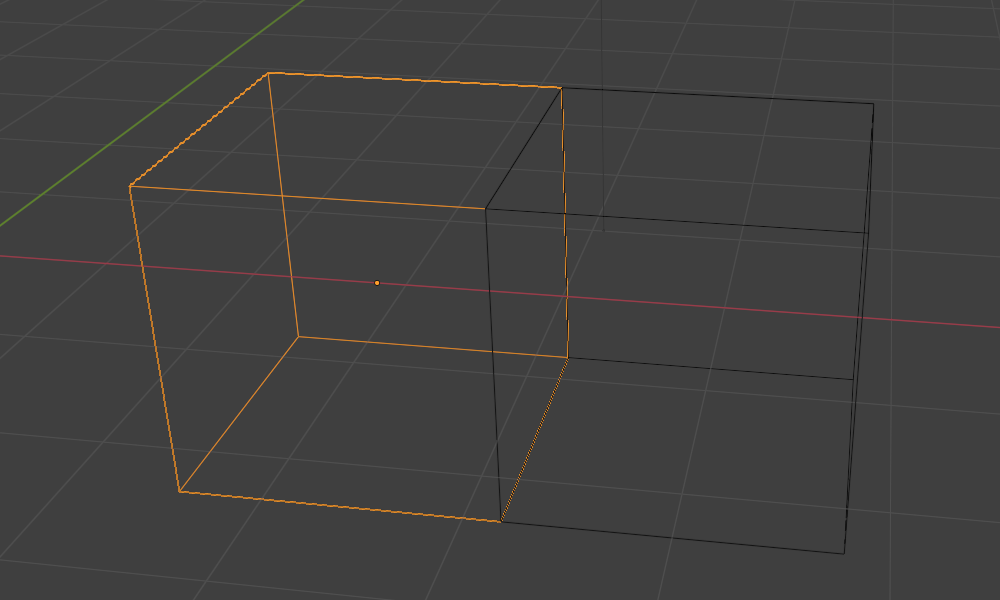
Fazit
Wow! Neben den Standard-Snap-Tools ist das hier eine echt schnelle und intuitiv nutzbare Alternative.
Erst recht sind damit keine Umwege mehr nötig über Anpassung des Cursors oder Ändern des Object Origin vorm Snap. Das wird mir sehr nützen beim Bau von modularen Environments für Spiele.
Ich hoffe wie immer, diese erstbeste Lösung war hilfreich.